|
|

 |
|
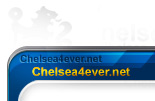 |
 |
|
 |
||||||||
 |
|
 |
 |
 |
|
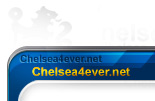 |
 |
|
 |
 |
|
 |
 |
| مواقع النشر (المفضلة) |
| الذين يشاهدون محتوى الموضوع الآن : 1 ( الأعضاء 0 والزوار 1) | |
|
|
 المواضيع المتشابهه
المواضيع المتشابهه
|
||||
| الموضوع | كاتب الموضوع | المنتدى | مشاركات | آخر مشاركة |
| صور [أوسَكٌــــــآآرَ الجميل] | nino&juany | صور تشيلسي Chelsea Photos | 16 | 12-21-2012 03:54 AM |
| الناكر الجميل | ليفربولي الى الابد 1 | أرشيف منتديات تشيلسي للأبد | 6 | 10-05-2011 08:19 AM |
| Sony تخفض رسميا سعر البلايستيشن3 | Ḿя.Ḿέṩṩi | منتدى الألعاب الإلكترونية | 16 | 08-28-2011 07:41 AM |
| وأخيرا لعبة Ni no Kuni نسخة البلايستيشن3 تحصل على موعد إصدار رسمي | ابو عابد | منتدى الألعاب الإلكترونية | 11 | 08-26-2011 08:30 PM |
| ما الدليل على وجود الله | meesi_sabih | المنتدى الأسـلامـــي | 3 | 07-24-2008 10:52 PM |